Adicionar meio de pagamento
O objetivo desta etapa é adicionar o meio de pagamento Pagaleve no painel Uoou Solutions.
- Acesse o dashboard da Uoou Solutions com seu usuário e senha. Nas opções disponíveis do lado esquerdo, navegue até o título Configuração e clique sobre Meios de pagamento:
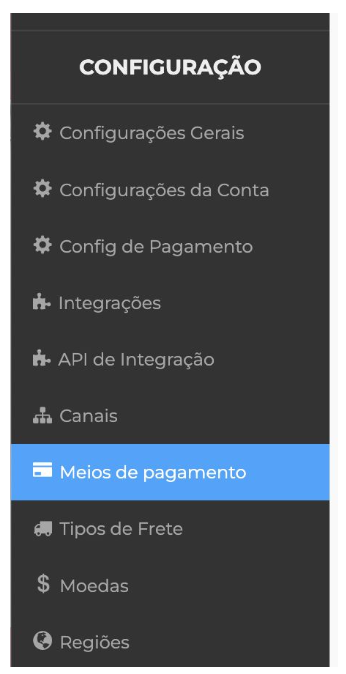
- Em Meios de pagamento, clique sobre a opção azul no canto superior do lado direito Adicionar meio de pagamento:

- Na listagem que aparecerá, busque por Pagaleve e clique sobre qual método quer ativar:
Se a sua negociação abrange nosso combo Pix Parcelado 4x + Pix À Vista, as 2 opções devem ser habilitadas. Se a sua negociação tem apenas 1 dos métodos, habilite apenas o respectivo método.
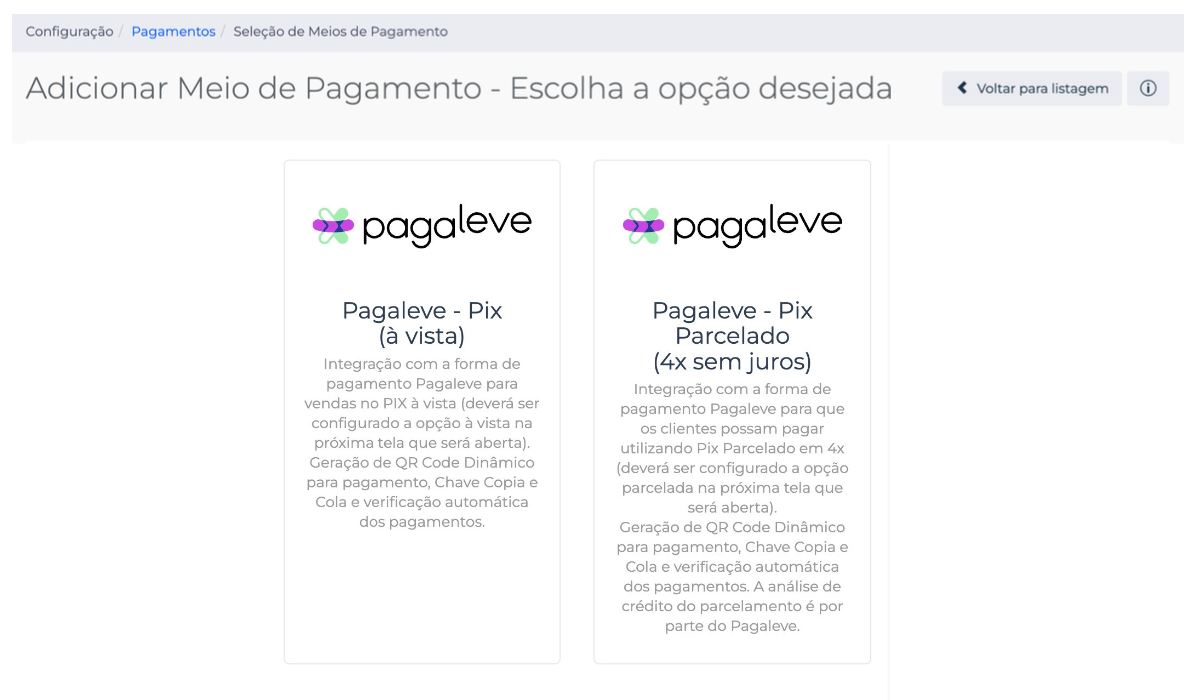
- Ativando o Pix parcelado 4x
Na aba Geral, certifique-se em preencher Nome interno e Nome com: Pagaleve - Pix parcelado 4x sem juros:
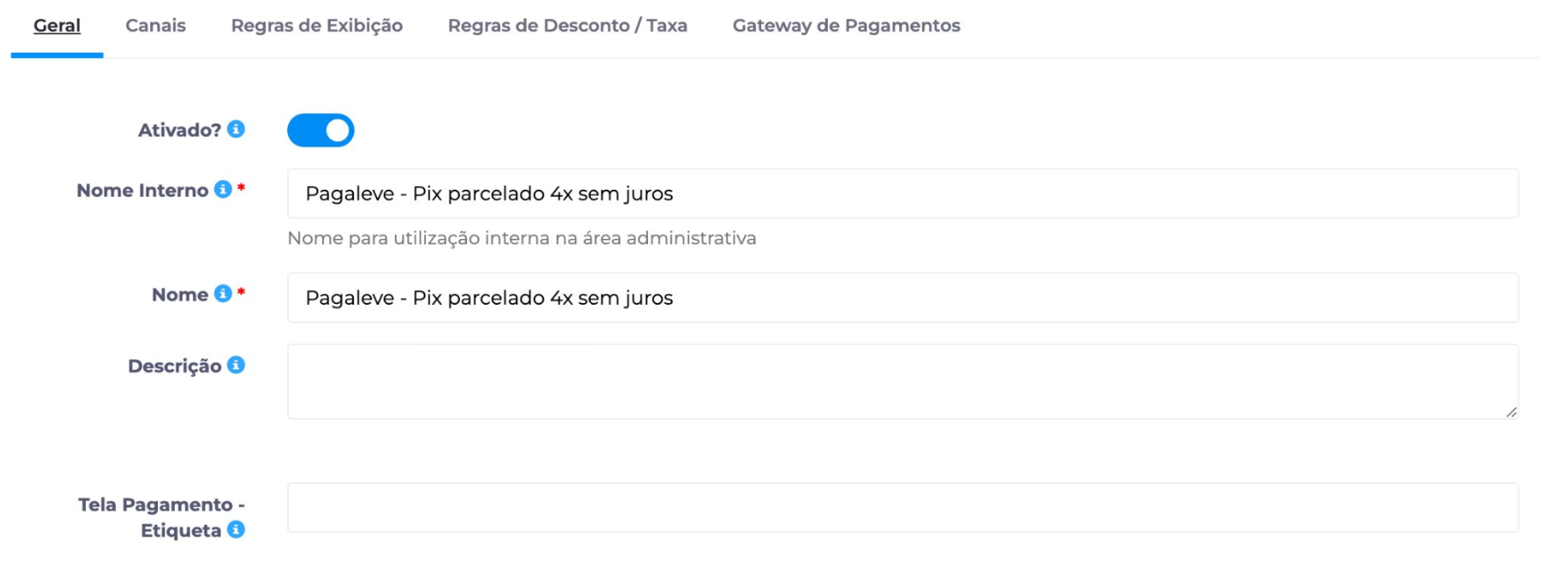
Na aba Canaisative todos os canais que deverão aparecer o meio de pagamento:
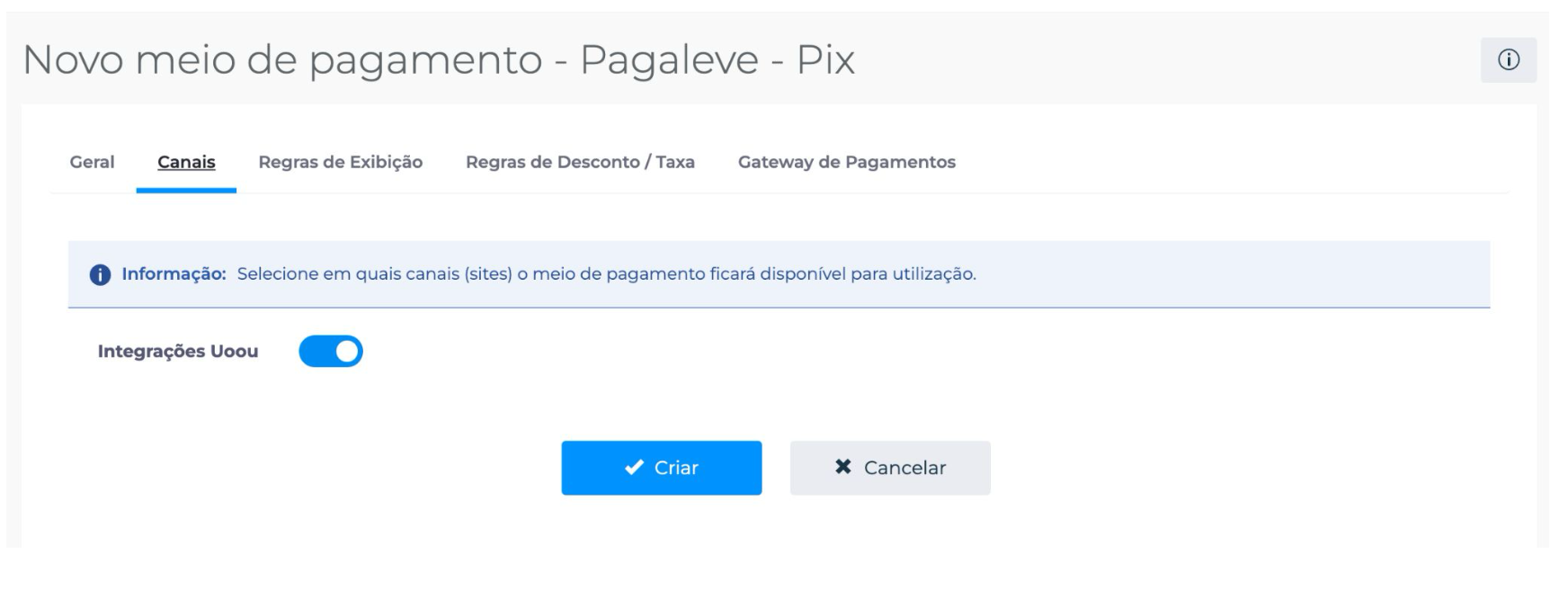
Mude para a aba Gateway de Pagamentos, certifique-se em deixar habilitado o ambiente de produção.
Em usuário e senha, deve ser inserido o e-mail e senha que a Pagaleve enviou. Em Configurações, deixe marcado a opção que vem por padrão pix parcelado em 4x sem juros para o cliente:
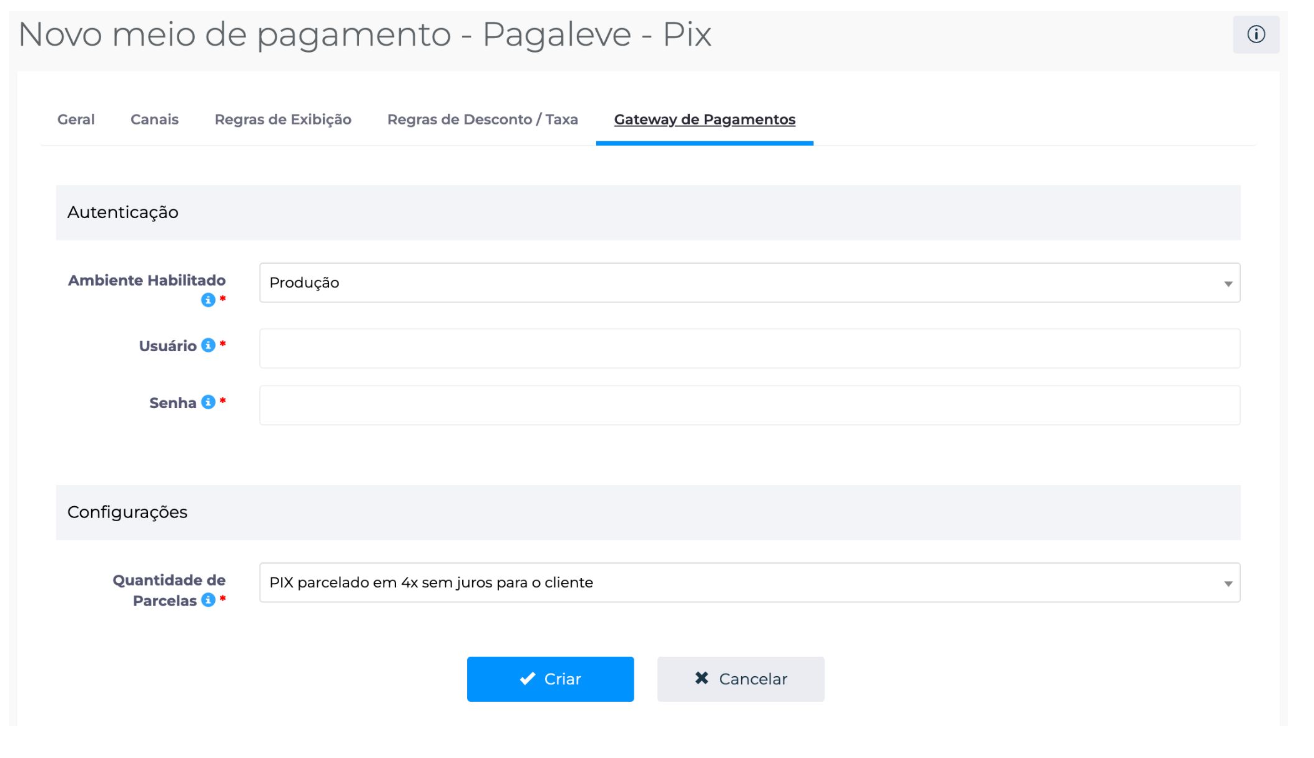
Após conferência das abas Geral, Canais e Gateway de Pagamentos, clique em Criar e acompanhe a mensagem de sucesso no canto superior da tela:

Note que o método de pagamento Pagaleve Pix parcelado está ativo e disponível para uso no checkout:
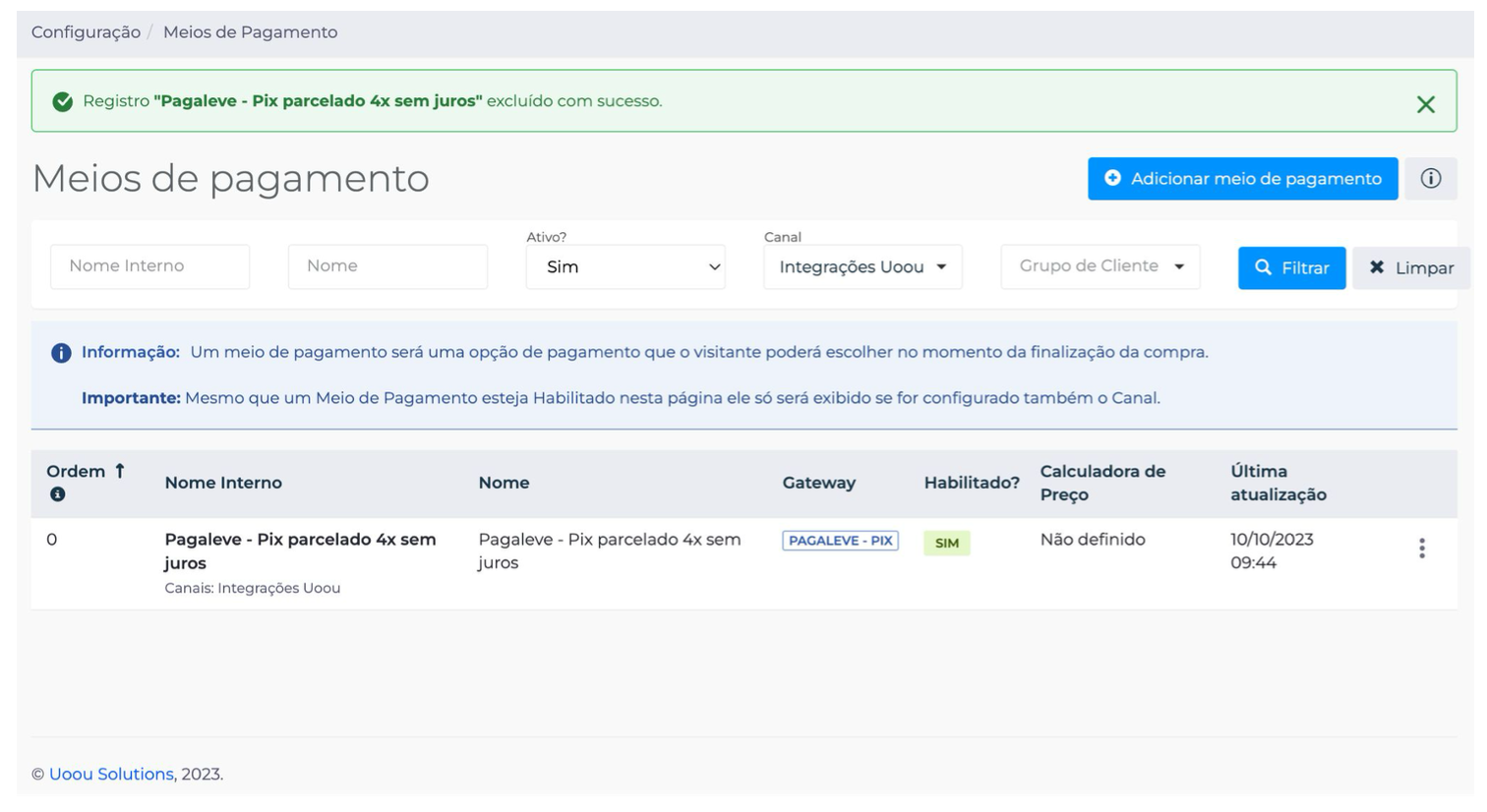
- Ativando o Pix à vista
Para ativar o método Pix à vista, repita o mesmo processo anterior, mas com atenção na aba Geral, em que Nome interno e Nome devem ser alterados para Pix à vista:
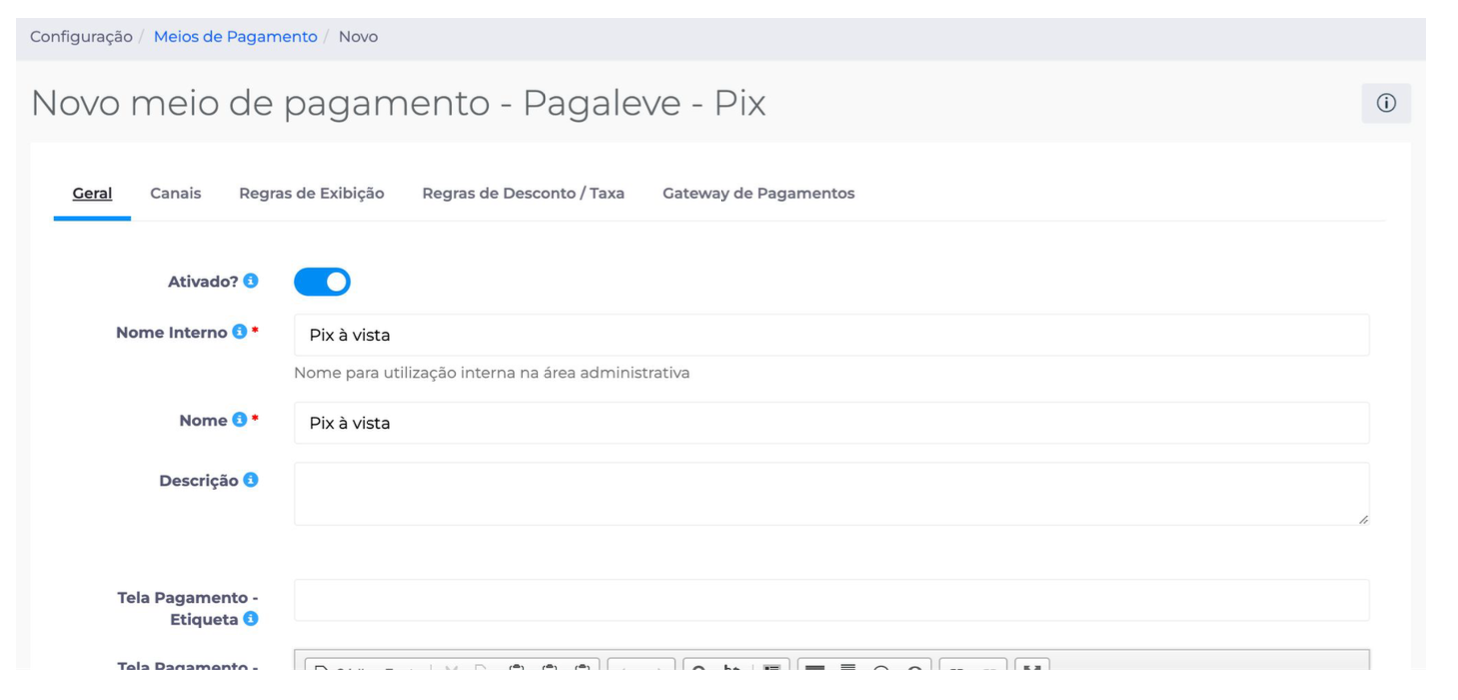
Com isto, o processo de Instalação e configuração do aplicativo Pagaleve foi finalizado.
Seu próximo passo é Teste seu checkout Uoou Solutions.
Updated 4 months ago
